电脑系统用久了也会有问题,小问题到没事,大问题就有可能要重新装机或者还原系统了,近期就有win7用户想一键装机win7纯净版,但又不会装,那win7怎么一键装机呢,下面小编给大家分享win7一键装机系统教程步骤。
win系统一键装机教程步骤:
1、我们这里先下载好win7 x64纯净版的压缩包到电脑,不要放在C盘跟桌面,防止到时候出错,跟着我们就解压出压缩包,能够看到win7 x64 GHO文件跟系统安装工具。
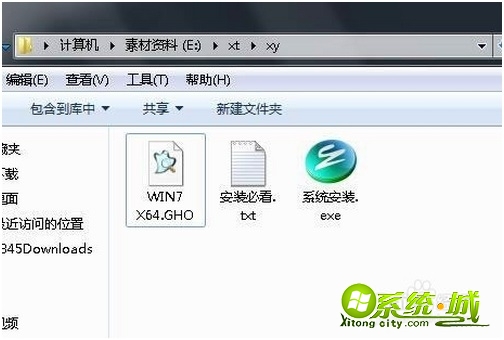
2、这里我们双击打开系统安装工具,我们要对照一下下面的几个点看看是不是正确的,选择还原系统,映像路径是刚才解压的win7 x64 gho的文件,路径中不能有中文,不然在按照的时候会出现报错,点击一下C盘。

3、这些都是正确的话,那就点击确定按钮,点击之后会出现一个弹窗,大概就是问你是不是要将win7 x64.gho还原到C盘,点是。
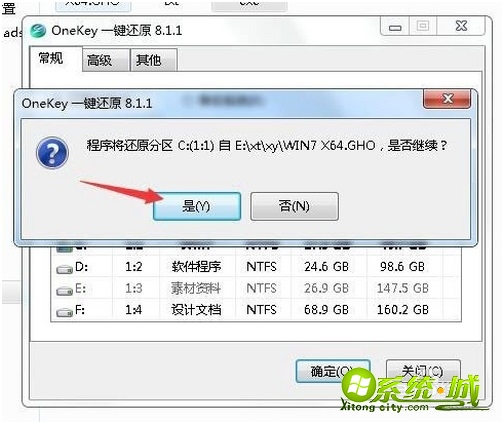
4、跟着就在这时会再次出现一个弹窗,点击马上重启。
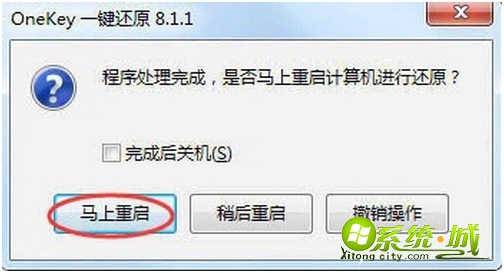
5、这里我们的之后电脑会自动重启并进入安装界面,我们等着进度条到满,不需要去操作。
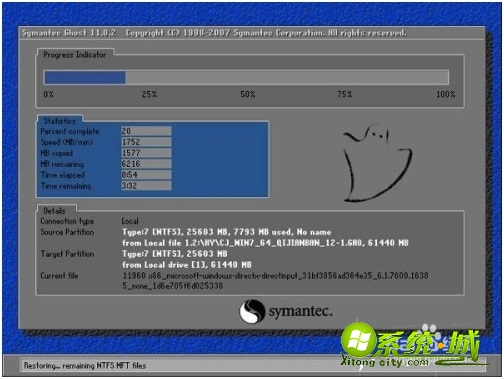
6、跟着我们的电脑会自动进入安装驱动,继续等,不要操作。
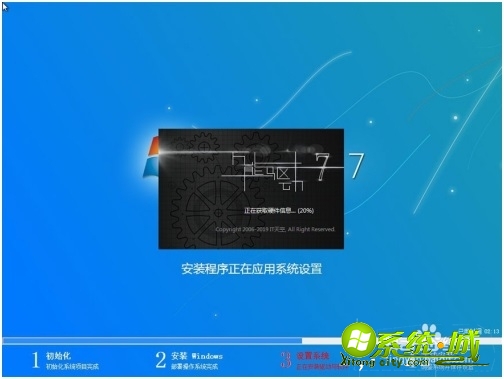
7、最后win7就进入到了桌面了。

以上就是win7纯净版一键装机步骤,有需要的用户可以按上面步骤来操作。


 当前位置:
当前位置: